新しいODBCデータソースを作成するには:
| 1. | アカウントデータベースダイアログ (アカウント » アカウント設定 » アカウントデータベース)で、ODBCアクセシブルストアへ保存 をクリックして、構成 ボタンをクリックして、ODBC選択ウィザードを開いてください。 |
| 2. | 新しいDSN をクリックして、データソース選択ダイアログを開きます。 |
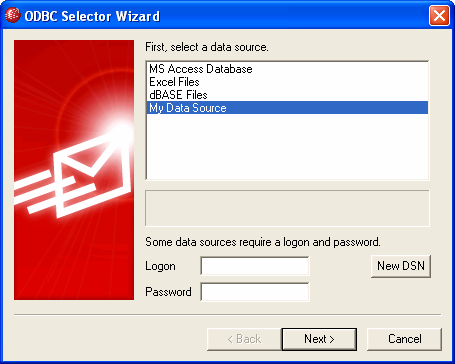
| 3. | コンピュータデータソース 画面に切り替え、新規作成... ボタンをクリックしデータソースの新規作成を開いてください。 |
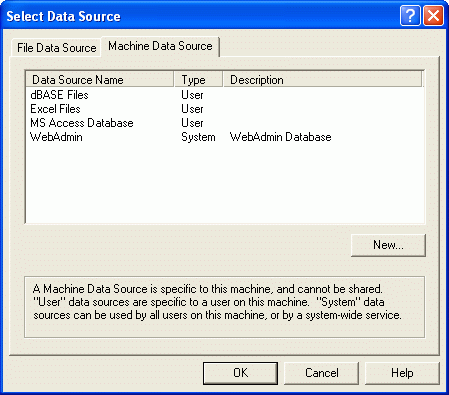
| 4. | システムデータソースを選択して次へをクリックします。 |
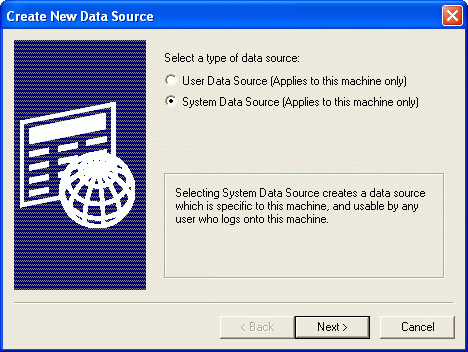
| 5. | データソースを設定するデータベースドライバを選択して次へをクリックします。 |
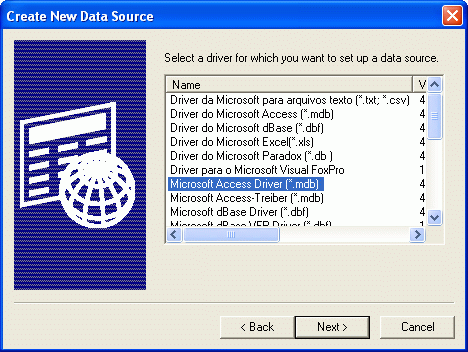
| 6. | 完了をクリックして、ドライバ固有の設定ダイアログを表示します。このダイアログは選択したドライバによって表示が異なります。 (次の例はMicrosoft Access設定ダイアログです) |
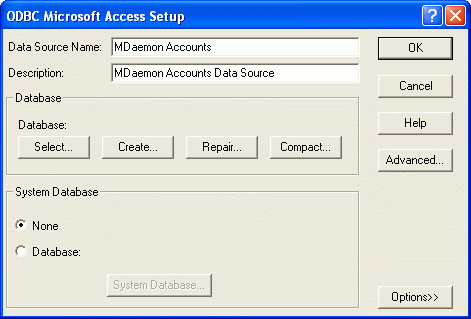
| 7. | データソース名を指定してください。ドライバ固有のダイアログ(データベースの指定や作成、ディレクトリやサーバの選択など)が必要とするその他の情報を指定してください。 |
| 8. | OKをクリックして、ドライバ固有のダイアログを閉じてください。 |
| 9. | OKをクリックして、データソースの選択ダイアログを閉じます。 |
参照: